お支払い・お手続き
レンタルサーバーの新規申込み
Zenlogic ホスティングをはじめてお申込みいただく場合は、ビジネス会員情報のご登録が必要です。
ビジネス会員情報の登録後、続けてZenlogic ホスティングのお申込みを行ってください。
※ すでにZenlogicサービスをご利用中の場合は、以下のページよりお申込み方法をご確認ください。
レンタルサーバーの追加申込み
お申込み可能プラン
お手続きにあたって
- ご利用いただける機能は下記サービスサイトをご確認ください。
サービスサイト - 機能一覧 - お申込み完了後、Zenlogic提供の「標準ドメイン名」をサーバーに登録して納品します。
標準ドメイン名を利用して、ホームページの公開やメールの送受信が可能です。 - 無料トライアル期間中は、メール配送量を制限しております。
無料トライアル期間が終了しましたら、メール配送量制限を解除させていただきますのでご安心ください。 -
無料トライアル期間をもってご利用を終了される場合は、必ず無料期間中に解約のお手続きをお願いします。
※本契約となった場合、無料トライアル期間がご契約期間に含まれ、課金が開始されます。
- 課金開始日の当月は日割り計算でのご請求となります。
- 解約手続きを行われない限り、本サービスのご契約は【自動更新】となります。
更新が不要な場合は、契約満了日までに解約手続きを行ってください。
レンタルサーバーの解約
ご利用料金
ご利用予定プランの料金は、以下のページからご確認ください。
Zenlogic ホスティング on IDCF Cloud(IC-1~4)
お手続きの流れ
下記「お申込みフォーム」をクリックしてお申込み画面にアクセスし、プランと契約期間を選択します。
Zenlogic ホスティング on IDCF Cloud(IC-1~4)お申込みフォーム
例)Zenlogic ホスティング on IDCF Cloud のお申込み画面
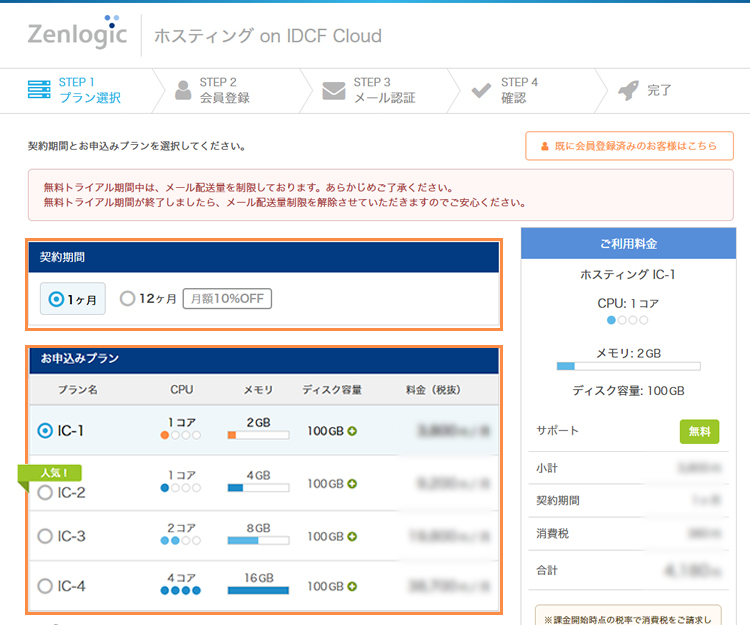
最後に、同意事項を確認後にチェックを入れ、「次へ」ボタンをクリックします。
※ ビジネスパートナー様からのご紹介の場合は、パートナーコードとパートナー名をご入力ください。
※ クーポンコードなどをお持ちの場合は、ご入力ください。
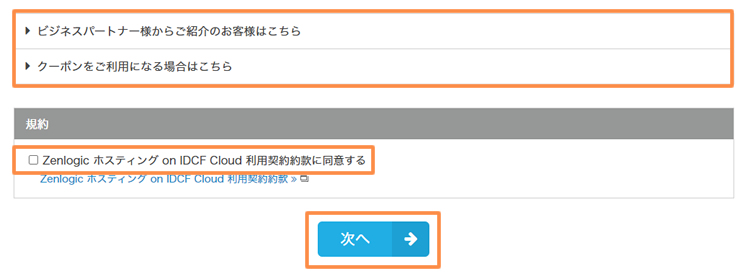
Zenlogicサービスをご利用いただく際に必要となるお客様情報(ビジネス会員情報)と、管理画面『Zenlogicカスタマーポータル』のログイン情報を入力します。
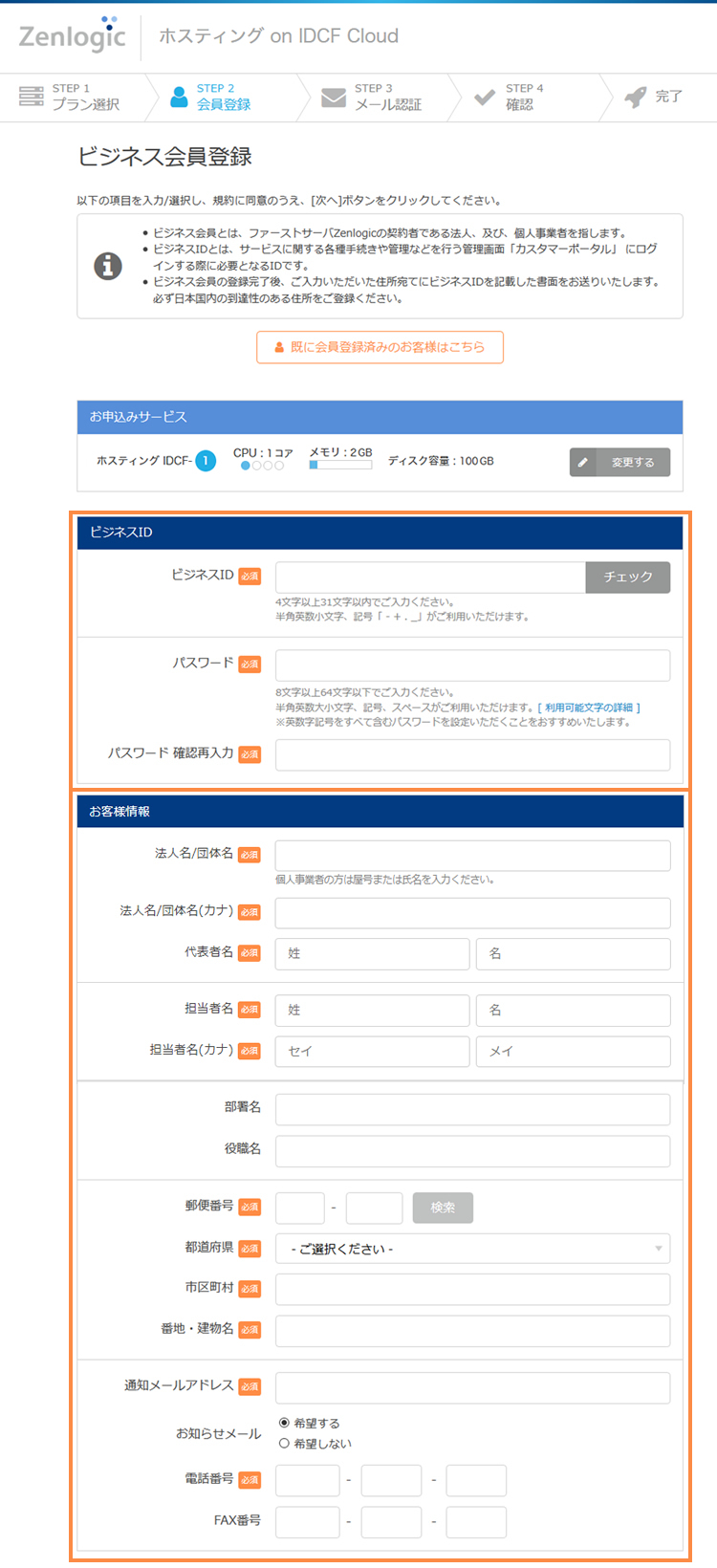
ご利用料金の請求書送付先を選択し、同意事項を確認後にチェックを入れ(2箇所)、「次へ」ボタンをクリックします。
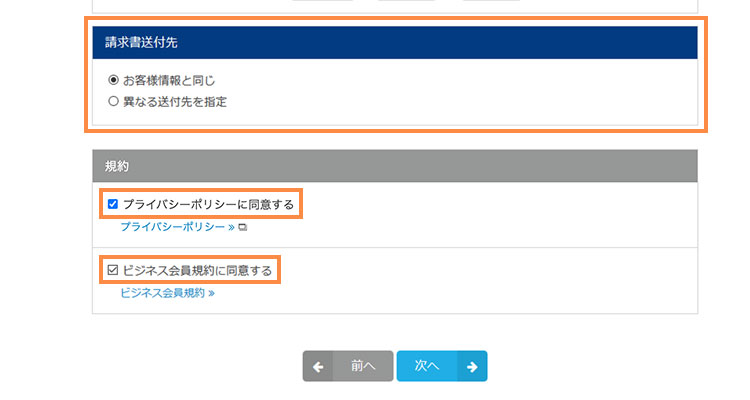
「STEP2」で入力した会員情報が表示されますので内容を確認し、「次へ」ボタンをクリックします。
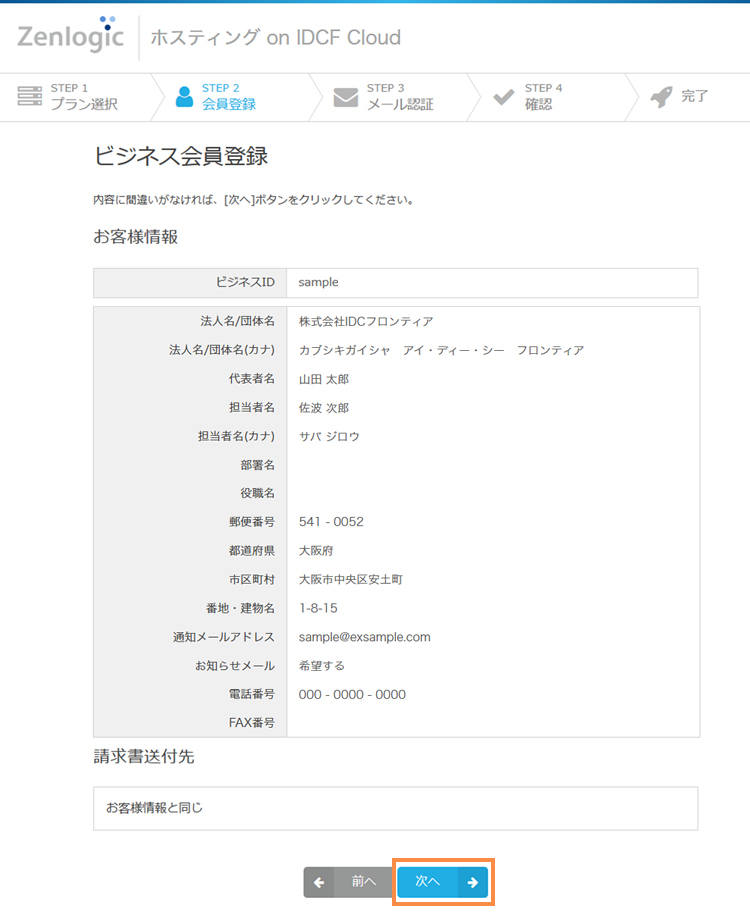
不正なお申込みを防止するため、お申込み者様の本人確認を行います。
受信可能な電話番号を入力し、「SMSによるコード通知」または「音声によるコード通知」ボタンをクリックします。
※「050」から始まる番号はご利用いただけません。
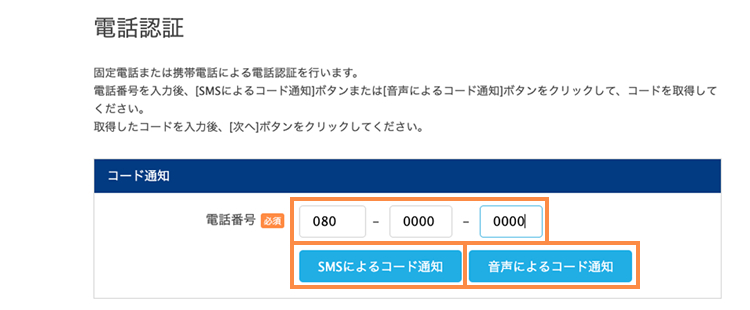
いずれかの方法で確認した認証コードを入力し、問題がなければ「次へ」ボタンをクリックします。
※認証コードの有効期限は【5分】です。お手数ですが、5分以内にご入力ください。
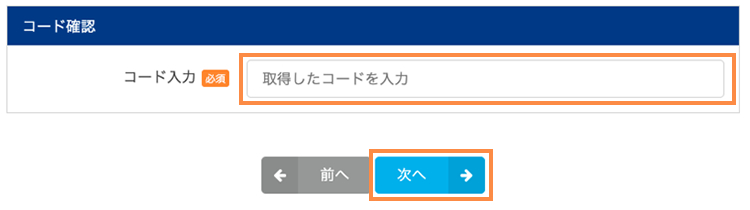
会員情報としてご入力いただいたメールアドレス(通知メールアドレス)宛てにメールが送信されます。
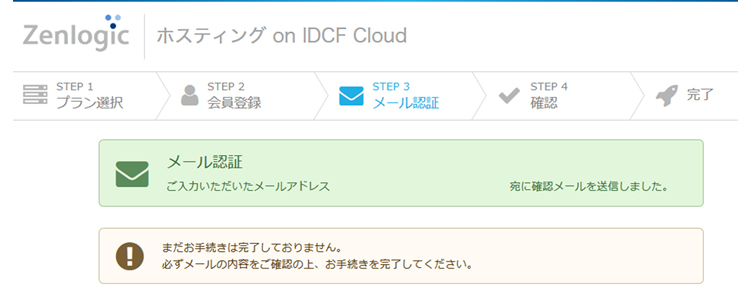
通知メールアドレス宛てに以下の件名で会員情報登録の確認メールが送信されますので、受信します。
Zenlogic「ビジネス会員」情報登録お申込みのご案内
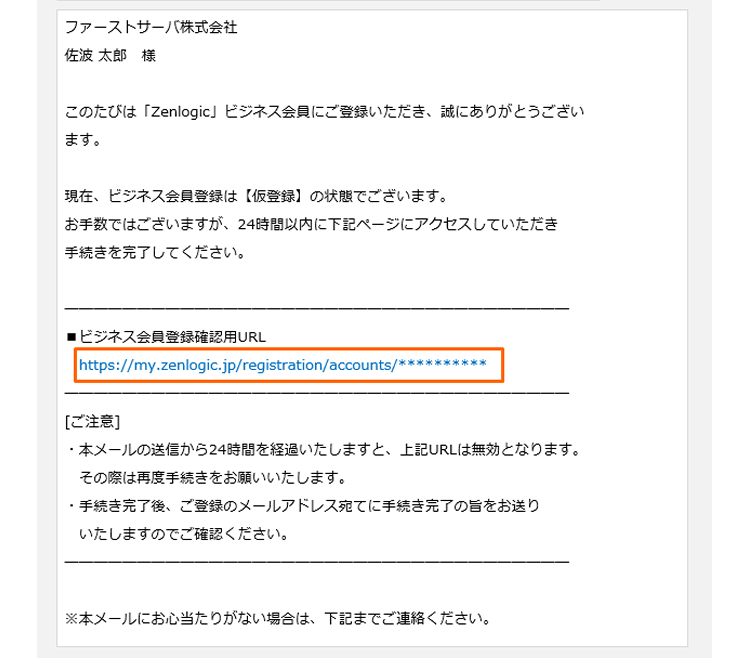
メール本文内に記載のURLにアクセスすると、メール認証が完了します。
※同時に通知メールアドレス宛てに以下の件名のメールが送信されます。
Zenlogic「ビジネス会員」情報登録完了のご案内
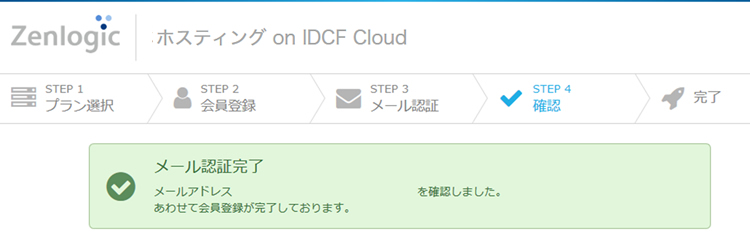
メール認証完了画面の下部に「STEP1」で選択したプランに対する利用料金の見積りが表示されますので、確認し「申込む」ボタンをクリックします。
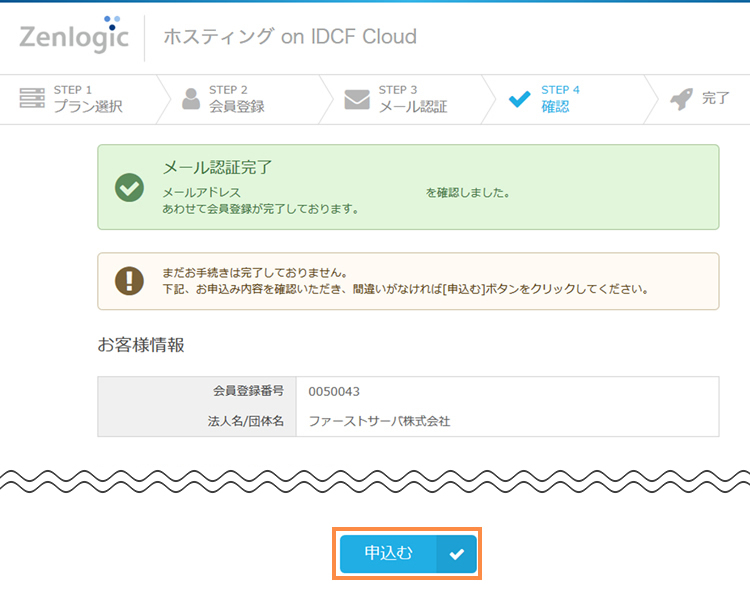
Zenlogicのお申込みが完了し、通知メールアドレス宛てにメールが送信されます。
また、Zenlogic ホスティングの準備が整った際にも通知メールアドレス宛てにメールが送信されますのでご確認ください。
お申込み完了時 :Zenlogic申込み受付のご案内
ホスティング納品時:Zenlogicサービス提供開始のご案内
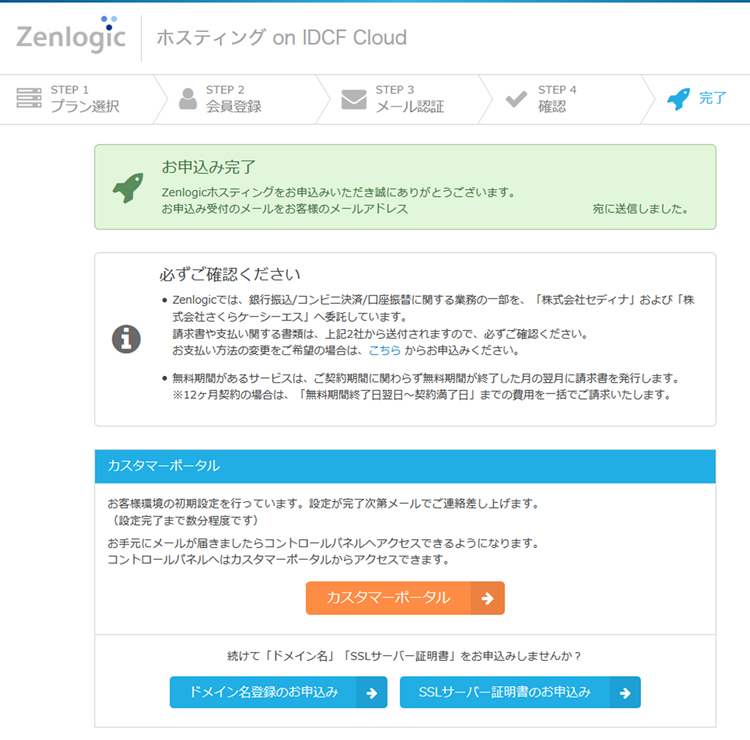
サービスをご利用いただける状態になると、Zenlogicカスタマーポータルにお申込みいただいたサーバーが表示されます。
「コントロールパネル」ボタンからサーバーの設定を行ってください。
※ お申込み受付完了後、約5分程度で新しくお申込みいただいたサーバーをご利用いただけるようになります。
はじめてZenlogicホスティングをご利用いただく場合は、スタートアップガイドを参考に、独自ドメイン名やメールなどの設定を行ってください。
スタートアップガイド